Ograničavanje propusnosti izvrsna je ideja ako želitetrebate preuzeti nešto, ali ne želite da zasiti ostatak mreže. Na Linuxu, mnoge pojedinačne aplikacije koje instalirate možda imaju tu mogućnost, i to je sjajno, ali bolje je postaviti limit za cijeli sustav. Na Linuxu postoji mnogo različitih načina upravljanja propusnim opsegom, ali najprimjereniji način je instaliranje aplikacije Wondershaper. Razlog? Radi u terminalu i radit će i na poslužiteljskim i na desktop operativnim sustavima.
Instalirajte Wondershaper
Aplikacija mora biti instalirana prije nego što razmotrimo kako je koristiti. Wondershaper je dobro poznat, i kao rezultat toga dostupan je u većini popularnih izvora Linux OS softvera, pa je njegovo jednostavno funkcioniranje.
Za pokretanje instalacije Wondershapera, morat ćete pokrenuti prozor terminala. Otvorite ga pritiskom Ctrl + Alt + T ili Ctrl + Shift + T na tipkovnici. Zatim slijedite upute naredbenog retka koje odgovaraju operacijskom sustavu Linux koji trenutno pokrećete.
Ubuntu
Wondershaper je lako dostupan zainstalacija na Ubuntu Linuxu putem spremišta softvera "Ubuntu Universe". Nažalost, na nekim izdanjima Ubuntua (uglavnom Server) spremište mora biti ručno omogućeno.
Da biste omogućili Ubuntu-ovo skladište softvera "Universe", upotrijebite naredbu repo u donjem prozoru terminala.
sudo add-apt-repository universe
Zatim pokrenite Ažuriraj naredba za dovršavanje postavljanja softverskog spremišta.
sudo apt update
Konačno, nakon dovršetka naredbe za ažuriranje softvera, instalirajte aplikaciju Wondershaper na svoje Linux računalo s pogodno instalirati naredba.
sudo apt install wondershaper
Debian
Debian 10, kao i 9 i ostala izdanja imaju Wondershaper u svom skladištu softvera "Debian Main". Da bi se radilo, nije potrebna daljnja konfiguracija. Umjesto toga, koristite apt-get instalacija naredba ispod.
sudo apt-get install wondershaper
Arch Linux
Arch Linux jedan je od jedinih Linux operativnih sustava koji u svojim softverskim izvorima ne sadrže aplikaciju Wondershaper. Umjesto toga, Archovi korisnici koji ga žele koristiti moraju ga graditi kroz AUR.
Da biste izgradili aplikaciju putem AUR-a, otvorite terminal i započnite instaliranjem paketa Base-devel i Git s upraviteljem Pacmana.
sudo pacman -S git base-devel
Zatim uzmite AUR paket s Git alatom.
git clone https://github.com/magnific0/wondershaper
Pomaknite se u mapu izvora i instalirajte Wondershaper na vaše osobno računalo.
cd wondershaper
makepkg -sri
Fedora
Korisnici Fedore mogu s lakoćom instalirati Wondershaper kroz primarna spremišta softvera Fedora. Da biste to učinili, pokrenite sljedeće DNF naredba za upravljanje paketima u nastavku.
sudo dnf install wondershaper -y
OpenSUSE
Na OpenSUSE-u je Wondershaper dobro podržan na svakom izdanju, od Leap-a 15 do 42.3 i Tumbleweed. Aplikacija je dostupna u spremištu softvera "OSS All". Da biste ga pokrenuli, pokrenite sljedeće Zypper naredba.
sudo zypper install wondershaper
Generički Linux
Izvorni kod Wondershaper nalazi se na GitHub-u i spreman je za instalaciju. Da biste ga dobili, napravite sljedeće.
git clone https://github.com/magnific0/wondershaper.git
cd wondershaper
Pokreni sa:
./wondershaper
Postavi Wondershaper
Sada kada se aplikacija Wondershaper izvršava instaliranjem na vaš Linux operativni sustav, morate koristiti Systemd init sustav tako da se automatski učitava aplikacija pri pokretanju sustava.
Ubuntu / Debian
Kad instalirate Wondershaper aplikaciju na Ubuntu ili Debian, ne treba se baviti Systemdom. To je zbog tehnologije Apt-a i načina na koji to može automatski postaviti.
Arch / Fedora / SUSE, itd
Na Archu, Fedori, SUSE i drugima koji koriste systemd, trebate pokrenuti i omogućiti Ručno Wondershaper sa Systemd-om. Da biste to učinili, pokrenite sljedeće naredbe.
sudo systemctl enable wondershaper.service
sudo systemctl start wondershaper.service
Da biste onemogućili aplikaciju Wondershaper da se automatski pokrene, iskoristite onesposobiti naredba s Systemdom.
sudo systemctl disable wondershaper.service
Ili ga ponovo pokrenite, ako imate problema, napravite:
sudo systemctl stop wondershaper.service
Upravljajte širinom pojasa s Wondershaperom
Rad s Wondershaperom započinje pronalaženjem IP adrese trenutne mrežne kartice. Da biste to učinili, pokrenite ip addr show naredba.
ip addr show
Pogledajte izlaz i shvatite koja se mrežna kartica koristi. Koristi se općenito onaj koji ima lokalnu IPv4 adresu.

Uzmi etiketu od ip addr show zapovijedite i stavite je u Wondershaper. Treba slijediti primjer sintaksa u nastavku. Svakako napišite ograničenje za preuzimanje nakon prekidača naredbenog retka "d" i ograničenje prijenosa nakon "c".
Napomena: MB označava megabajte, adapter za oznaku uređaja prikazanog na ip addr naredba.
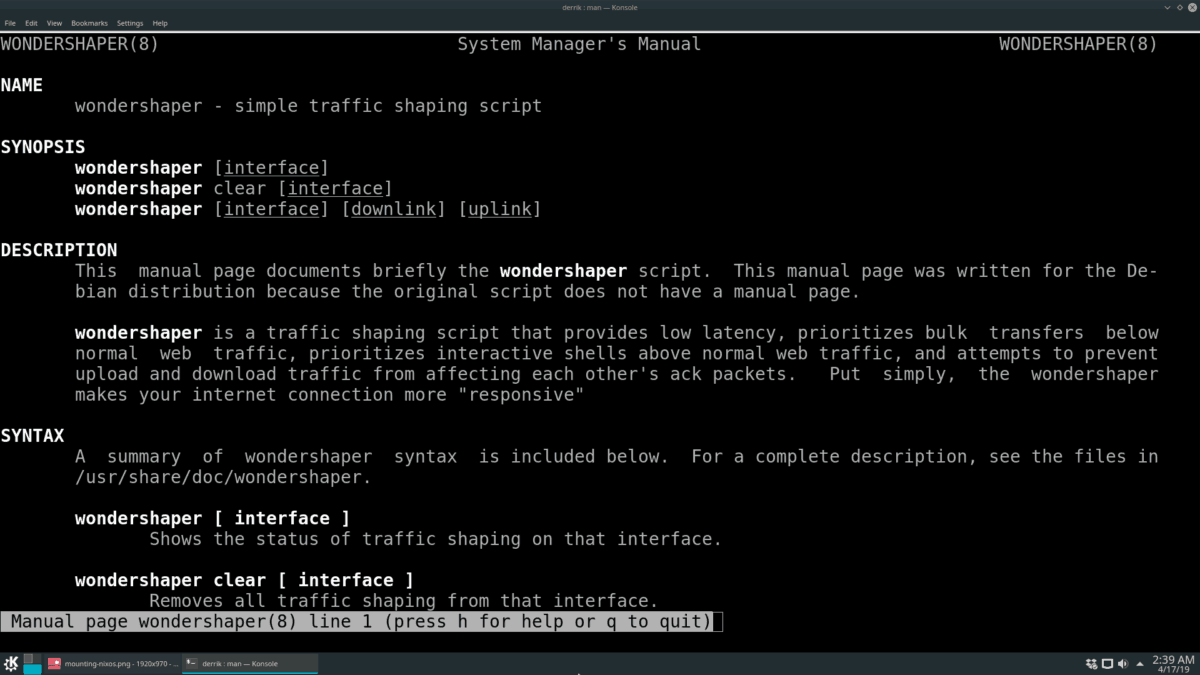
sudo wondershaper adapter mb mb
Da biste očistili Wondershaper, tako da prestaje ograničavati brzinu propusnosti i brzine preuzimanja, možete koristiti c sklopka naredbenog retka. Na primjer:
sudo wondershaper -c adapter</ P>













komentari